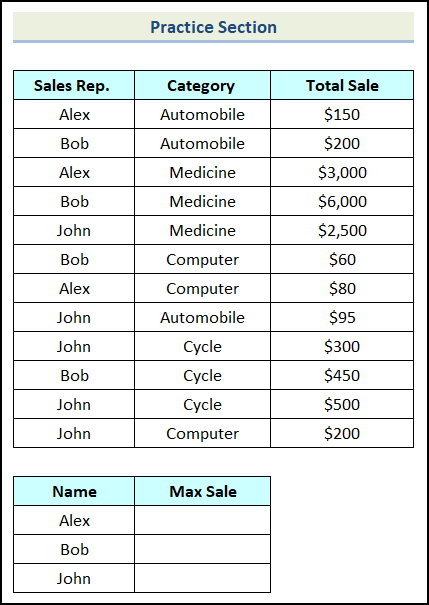Sadržaj
Dok radimo u Excelu, moramo pronaći maksimalnu vrijednost pod danim uvjetima. Kombinacija funkcija MAX i IF može vam pomoći da pronađete maksimalnu vrijednost iz određenog raspona podataka prema određenim kriterijima. U ovom ćemo članku naučiti kako koristiti funkciju MAX IF u Excelu i objasniti sve moguće načine za pronalaženje maksimalne vrijednosti prema određenim kriterijima.
Preuzmite vježbovnu bilježnicu
Korištenje MAX IF Function.xlsx
Što je formula MAX IF u programu Excel?
Da bismo razumjeli formulu MAX IF, moramo shvatiti dvije funkcije pojedinačno.
🔁 Funkcija MAX
The
MAX (number1, [number2], ...) 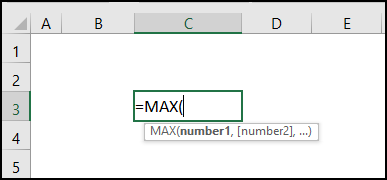
🔁 Funkcija IF
Funkcija IF još je jedna bitna funkcija programa Excel. Funkcija IF vraća određenu vrijednost, ako je zadani logički test zadovoljen. Sintaksa za IF funkciju dana je ovdje.
=IF(logical_test, [value_if_true], [value_if_false]) 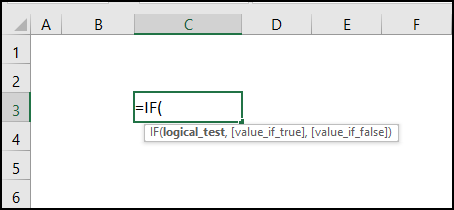
U ovom ćemo članku koristite kombinaciju funkcije MAX i funkcije IF . Općenito, formula MAX IF vraća najveću numeričku vrijednost koja zadovoljava jedan ili više kriterija u zadanom rasponubrojevima, datumima, tekstovima i drugim uvjetima. Nakon kombiniranja ove dvije funkcije, dobivamo ovakvu generičku formulu.
=MAX(IF(criteria_range=criteria, max_range))
4 primjera korištenja funkcije MAX IF u Excelu
U ovom odjeljku članka raspravljat ćemo o četiri prikladna pristupa za korištenje funkcije MAX IF u Excelu. Da ne spominjemo, koristili smo verziju Microsoft Excel 365 za ovaj članak; međutim, možete koristiti bilo koju verziju prema svojim željama.
1. Korištenje funkcije MAX IF s formulom polja
Prvo ćemo koristiti formulu MAX IF s niz u Excelu. Možemo koristiti formulu MAX IF na temelju ne samo jednog uvjeta već i za više kriterija. Ovdje ćemo raspravljati o oba ova scenarija.
1.1 Upotreba formule MAX IF s jednim kriterijem
U ovom odjeljku članka naučit ćemo koristiti MAX IF formula s jednim kriterijem . Recimo da nam je dan niz podataka, kao na slici ispod. Moramo pronaći maksimalni broj prodaja Prodajnog predstavnika.
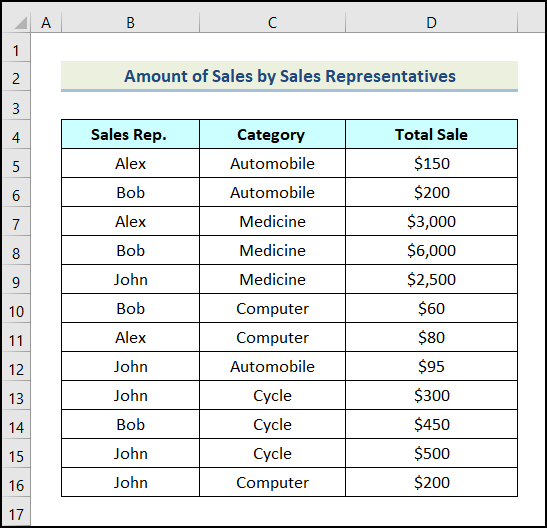
Slijedimo dolje navedene korake kako bismo to učinili.
Koraci:
- Prvo, stvorite tablicu bilo gdje na radnom listu i u stupac imena umetnite imena prodajnih predstavnika .
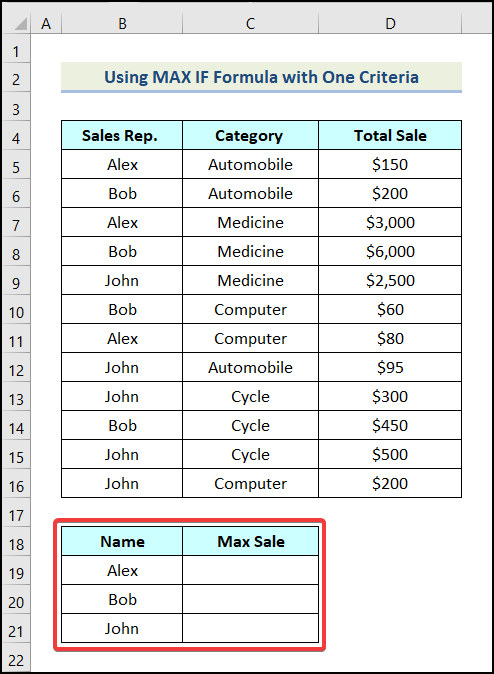
- Nakon toga primijenite formulu MAX IF . Ovdje želimo pronaći maksimalnu prodaju za “Alex” . Theformula izgleda ovako.
=MAX(IF(B5:B16=B19,D5:D16)) Ovdje, raspon ćelija B5:B16 označava ćelije Stupac Prodajni predstavnik , ćelija B19 odnosi se na odabranog prodajnog predstavnika , a raspon ćelija D5:D16 predstavlja ćelije stupca Ukupna prodaja .
Raščlamba formule
- Ovdje, max_range je stupac Ukupna prodaja ( D5:D16 ).
- Kriterij je ime prodajnog predstavnika ( B19 ).
- criteria_range je li prodaja Ponavljanje . stupac ( B5:B16 ).
- Izlaz → $3,000 .
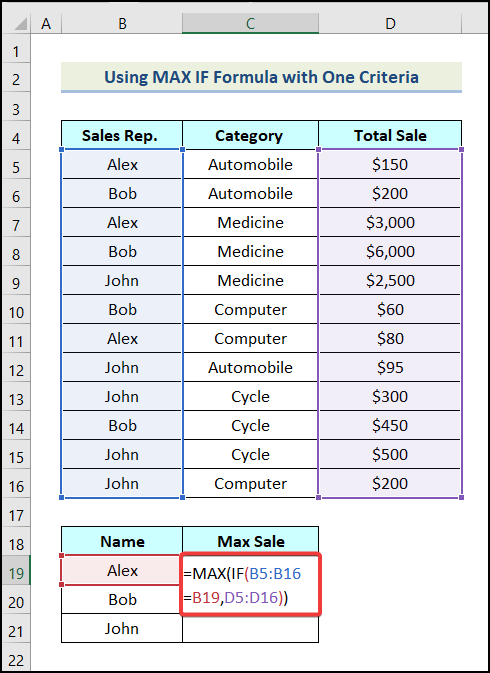
- Budući da je ovo niz formulu moramo dovršiti ovu formulu zatvaranjem svih zagrada. Dakle, pritisnite SHIFT + CTRL + ENTER da to učinite.
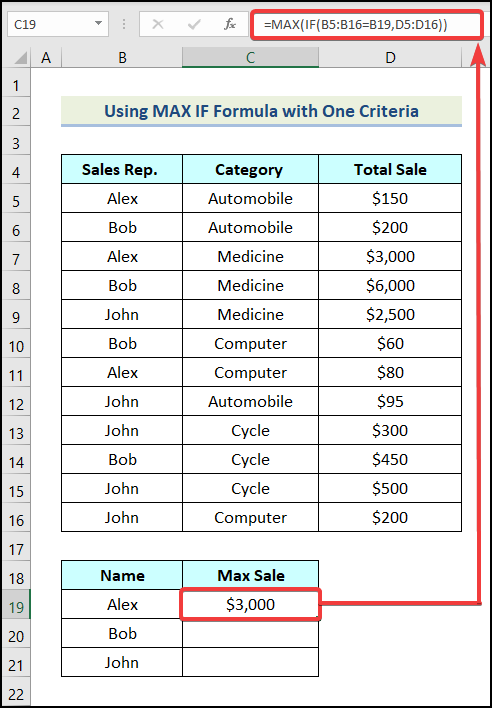
Dakle, imamo najveću vrijednost. Za druga dva imena koristit ćemo istu formulu.
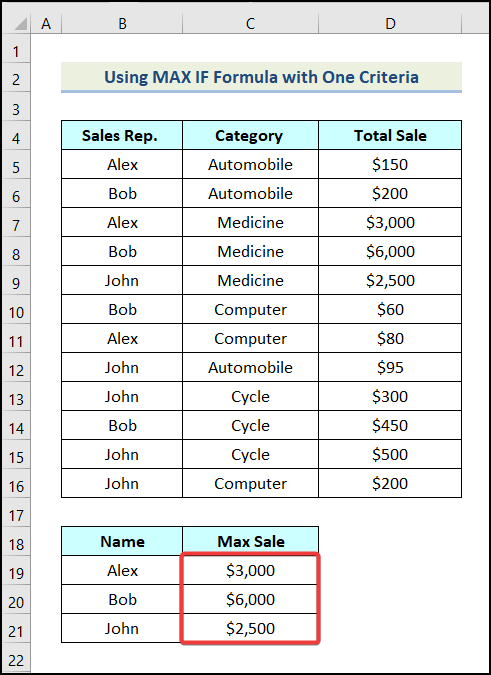
1.2 Primjena formule MAX IF s više kriterija
Dok radimo u Excelu, ponekad imamo pronaći maksimalnu vrijednost zadovoljavajući više kriterija. Korištenje formule MAX IF odličan je način za to. Pretpostavimo da imamo više od jednog prodajnog predstavnika pod imenom “Alex” , “Bob” i “John” u Računalo , Ciklus i Medicina kategorija. Sada moramo pronaći najveći broj prodaja koje su ostvarili ovi prodajni predstavnici u svakoj kategoriji.
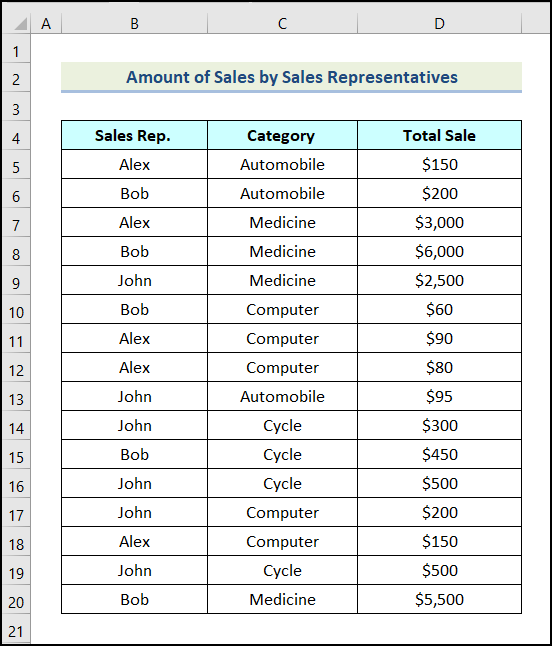
A sada, idemoslijedite dolje navedene upute da to učinite.
Koraci:
- Prvo, stvorite tablicu bilo gdje u radnom listu i ime i Kategoriju u stupac umetnite zadane kriterije.
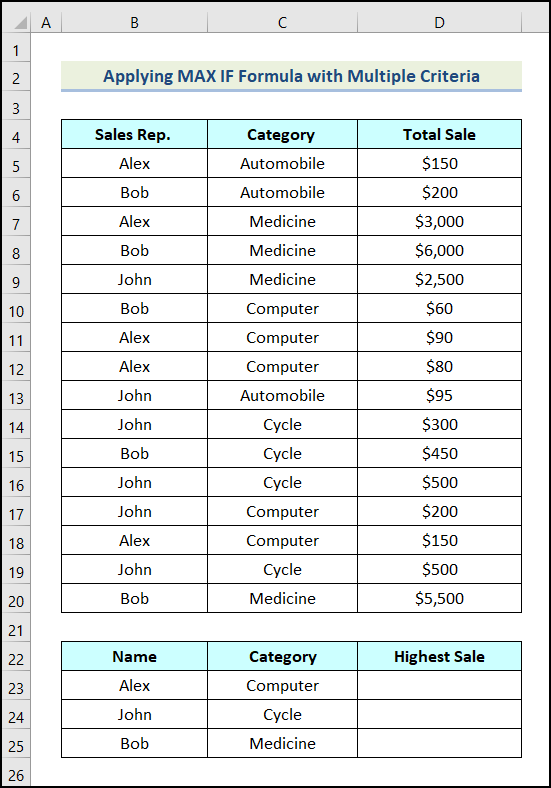
- Nakon toga primijenite formulu MAX IF . Želimo pronaći najveću prodaju “Alex” u kategoriji Računala . Formula je dana u nastavku.
=MAX(IF(B5:B20=B23,IF(C5:C20=C23,D5:D20))) Ovdje, raspon ćelija C5:C20 označava ćelije Kategorija stupac, ćelija C23 odnosi se na odabranu kategoriju.
Raščlamba formule
- U prva IF funkcija,
- C5:C20=C23 → To je logički_test argument.
- D5:D20 → Ovo označava [value_if_true] argument.
- Izlaz → {FALSE;FALSE;FALSE;FALSE;FALSE;60;90;80;FALSE;FALSE;FALSE;FALSE;200;150;FALSE;FALSE .
- U 2. IF funkcija,
- B5:B20=B23 → Ovo je logički_test argument.
- IF(C5:C20=C23,D5:D20) → Odnosi se na [value_if_true] argument.
- Izlaz → {FALSE;FALSE;FALSE;FALSE;FALSE;FALSE;90;80;FALSE;FALSE;FALSE;FALSE;FALSE;150;FALSE;FALSE
- Sada funkcija MAX vraća najveću vrijednost iz niza.
- Izlaz → $150 .
- Dalje pritisnite SHIFT + CTRL +ENTER istovremeno za primjenu formule. Konačna formula je sljedeća
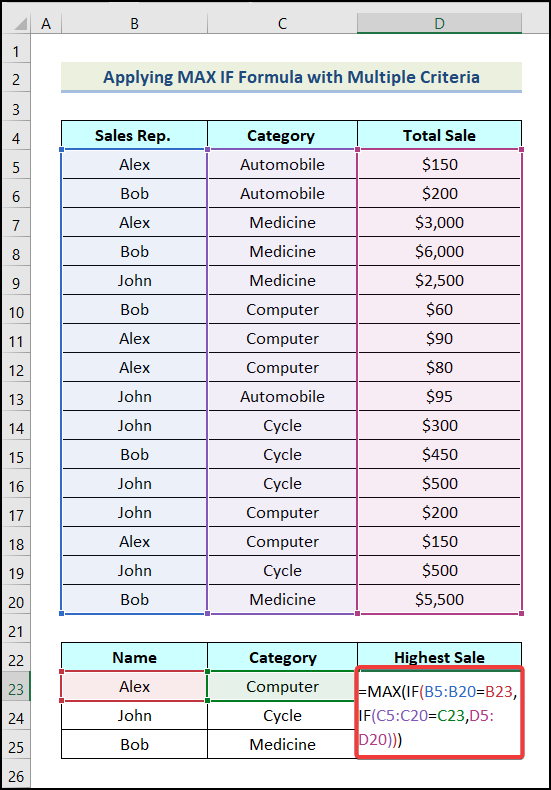
Kao rezultat, pronašli smo naš najveći broj.
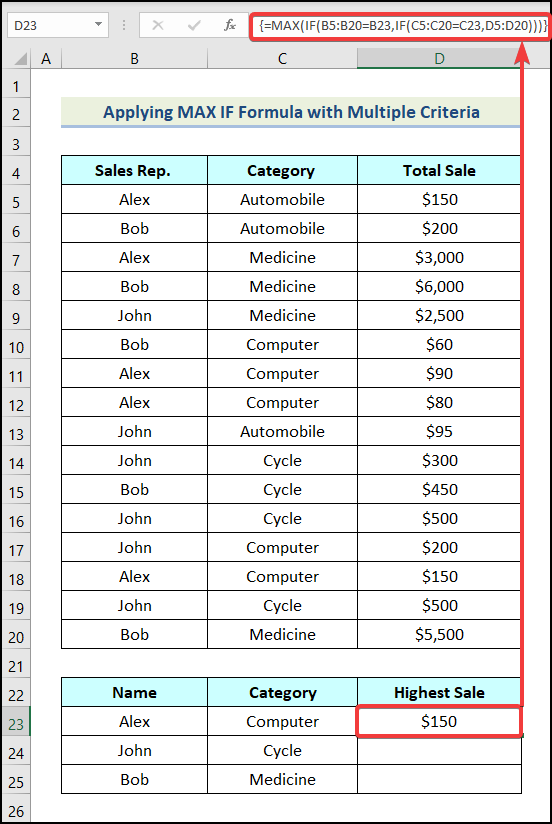
- Nakon toga primijenite istu formulu na te druge ćelije i dobit ćete sljedeće rezultate.
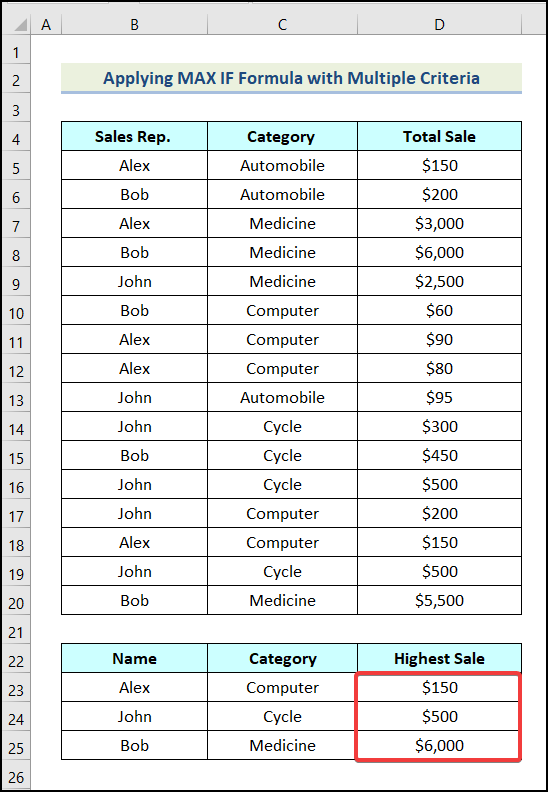
2. Korištenje programa Excel MAX IF bez niza
Možemo dobiti isti rezultat bez upotrebe formule polja. Da bismo to učinili, možemo koristiti funkciju SUMPRODUCT gdje ne moramo pritisnuti SHIFT + CTRL + ENTER . Upotrijebimo postupak opisan u sljedećem odjeljku da to učinimo.
Koraci:
Ovdje ćemo koristiti podatke iz prethodnog primjera. Naš cilj je pronaći što više prodaja za “ “Alex” ” u kategoriji “ Računalo ”.
- Prvo, napravite tablicu kao prikazano na sljedećoj slici.

- Nakon toga primijenite formulu danu u nastavku u ćeliji D23 .
=SUMPRODUCT(MAX(((B5:B20=B23)*(C5:C20=C23)*(D5:D20))))
Pregled formule
- Ovdje, max_range označava stupac Ukupna prodaja ( D5:D20 )
- Kriterij2 je naziv Kategorije ( C23 )
- criteria_range2 odnosi se na stupac Kategorija ( C5:C20 )
- Kriterij1 je ime Prodajnog predstavnika ( B23 )
- criteria_range1 označava stupac Sales Rep ( B5:B20 )
- Izlaz → 150$ .
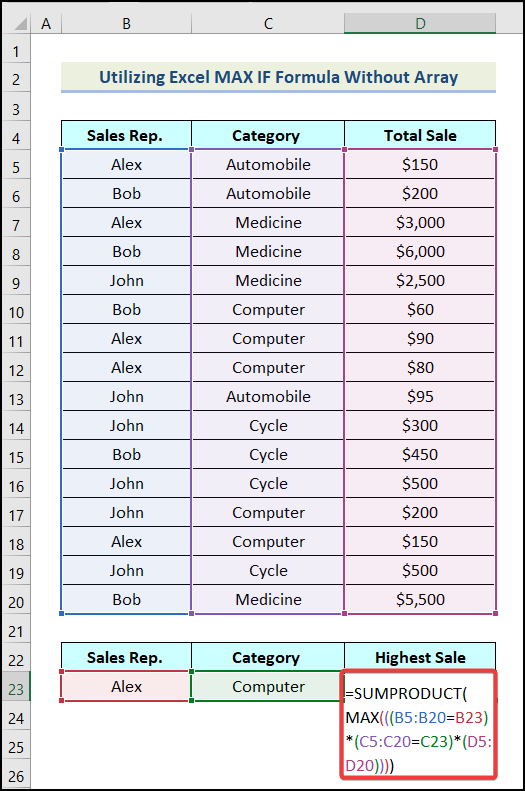
- Zatim pritisnite ENTER i naša maksimalna vrijednost bit će dostupna u ćeliji D23 kao što je prikazano na slici ispod.
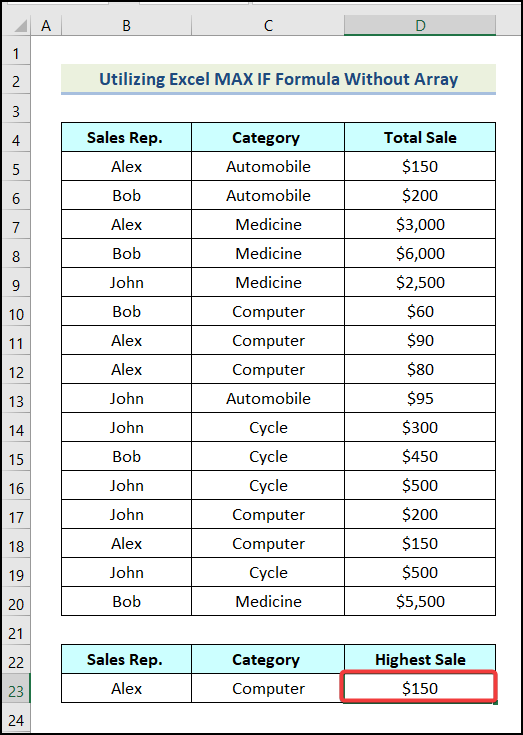
3. Korištenje formule MAX IF s logikom OR
Mi može koristiti formulu MAX IF u kombinaciji s logikom OR . U ovom odjeljku članka raspravljat ćemo o detaljnoj proceduri korištenja formule MAX IF s logikom OR u Excelu. Dakle, istražimo dolje navedene smjernice.
Koraci:
- Prvo umetnite novu tablicu kao što je prikazano na sljedećoj slici.
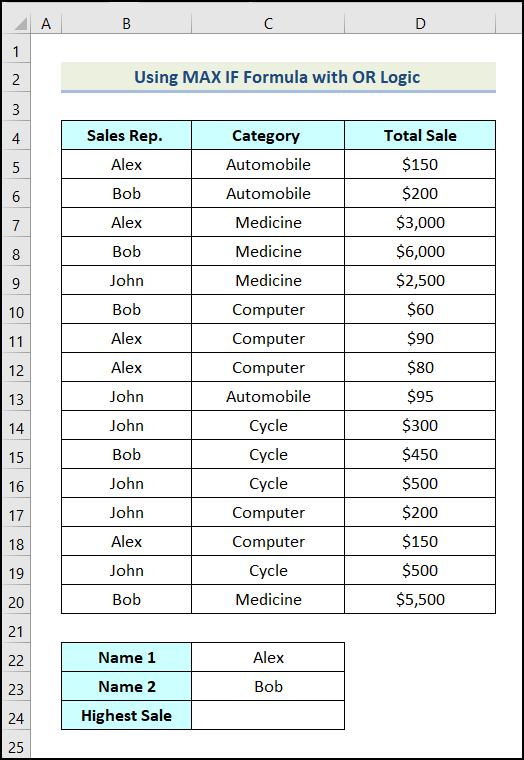
- Nakon toga upotrijebite sljedeću formulu u ćeliji C24 .
=MAX(IF((B5:B20=C22)+(B5:B20=C23),D5:D20)) Ovdje se ćelija C22 odnosi na prvo odabrano ime, a ćelija C23 označava drugo odabrano ime.
Raščlamba formule
- Ovdje, max_range je stupac Ukupna prodaja ( D5 :D20 ).
- kriterij2 je naziv Kategorije ( C23 ).
- raspon_kriterija2 odnosi se na stupac Kategorija ( B5:B20 ).
- criteria1 je naziv Sales Rep ( C22 ).
- criteria_range1 označava Stupac prodajnog predstavnika ( B5:B20 ).
- Zatim primijenite formulu pritiskom na SHIFT + CTRL + ENTER .
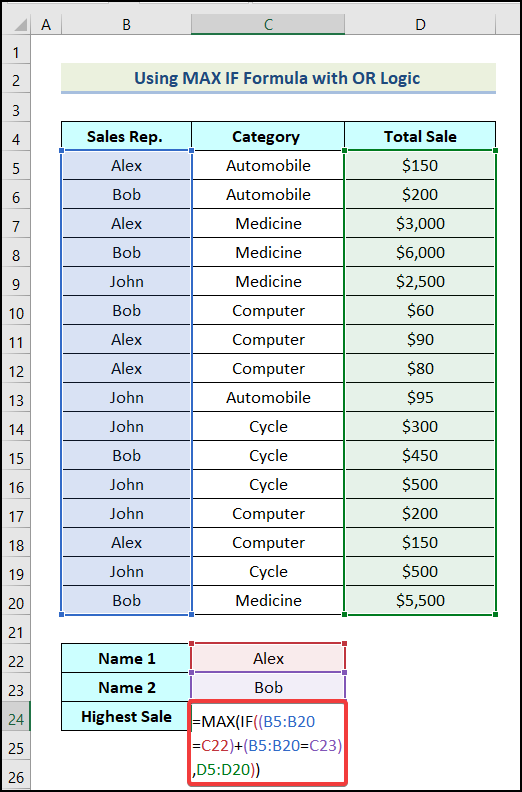
Slijedom toga, dobit ćemo maksimalni iznos prodajeizmeđu “Alex” i “Bob” u ćeliji C24 .
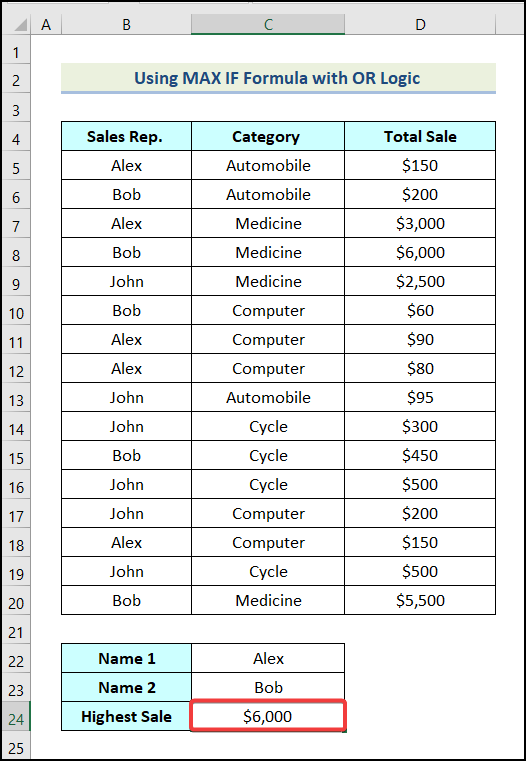
4. Primjena MAX IF Formula s logikom I
Također možemo koristiti formulu MAX IF s kombinacijom logike I . Ovdje ćemo zadovoljiti 2 kriterija odjednom za primjenu I logike. Sada, upotrijebimo dolje navedene upute da to učinimo.
Koraci:
- Prvo, stvorite novu tablicu kao što je prikazano na sljedećoj slici.
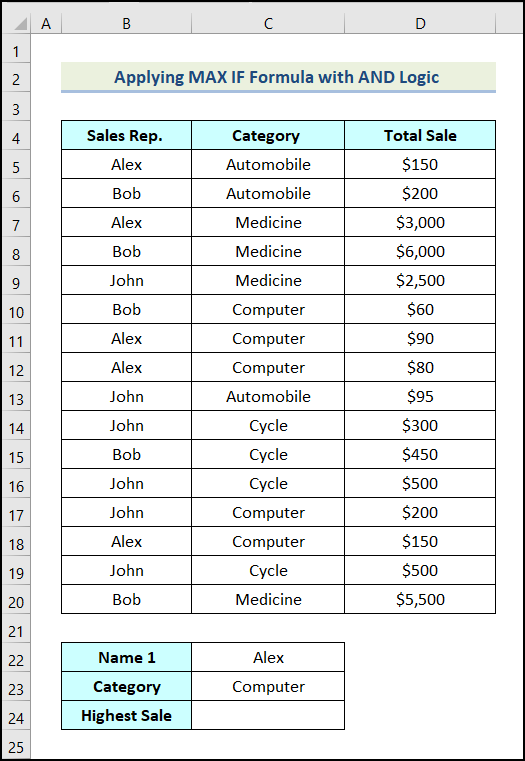
- Nakon toga upotrijebite sljedeću formulu u ćeliji C24 .
=MAX(IF((B5:B20=C22)*(C5:C20=C23),D5:D20))
Raščlamba formule
- Ovdje max_range predstavlja stupac Ukupna prodaja ( D5:D20 ).
- kriteriji2 odnosi se na naziv Kategorija ( C23 ).
- criteria_range2 označava stupac Kategorija ( B5:B20 ).
- kriteriji1 je naziv prodajnog predstavnika ( C22 ).
- criteria_range1 je Stupac prodajnog predstavnika ( B5:B20 ).
- Dalje, pritisnite ENTER .
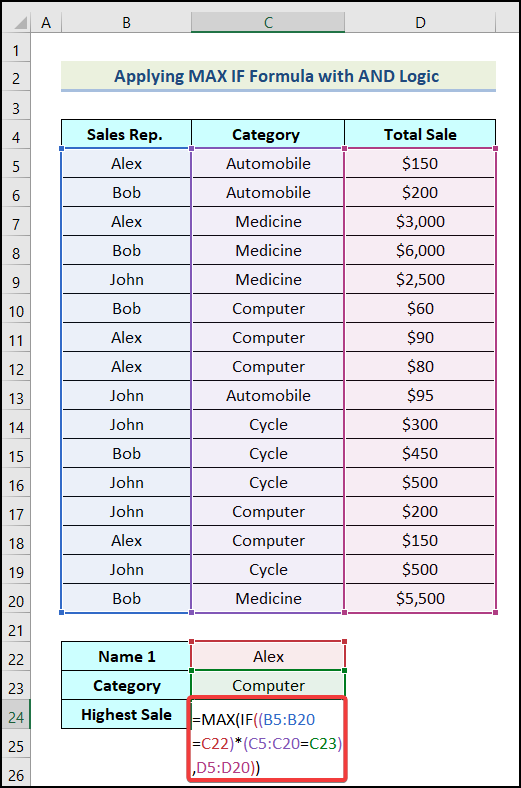
Kao rezultat, imat ćete sljedeći izlaz na svom radnom listu kao što je prikazano na slici ispod.
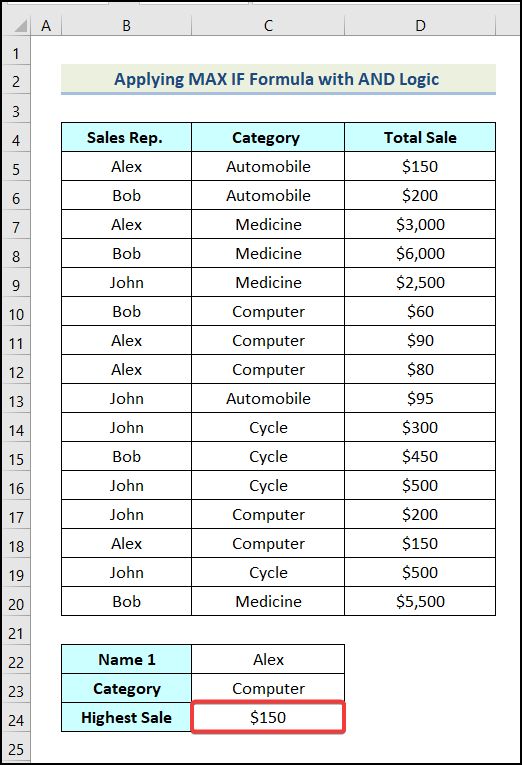
Kako koristiti funkciju MAXIFS u programu Excel
Funkcija MAXIFS izravna je alternativa funkciji MA X IF formula s više kriterija. Korisnici Excel 2019 i Excel za Office 365 mogu imati istorezultat pomoću funkcije MAXIFS . Slijedimo dolje navedene korake za korištenje funkcije MAXIFS u programu Excel.
Koraci:
- Prvo umetnite tablicu i unesite vaše kriterije kao što je prikazano na sljedećoj slici.
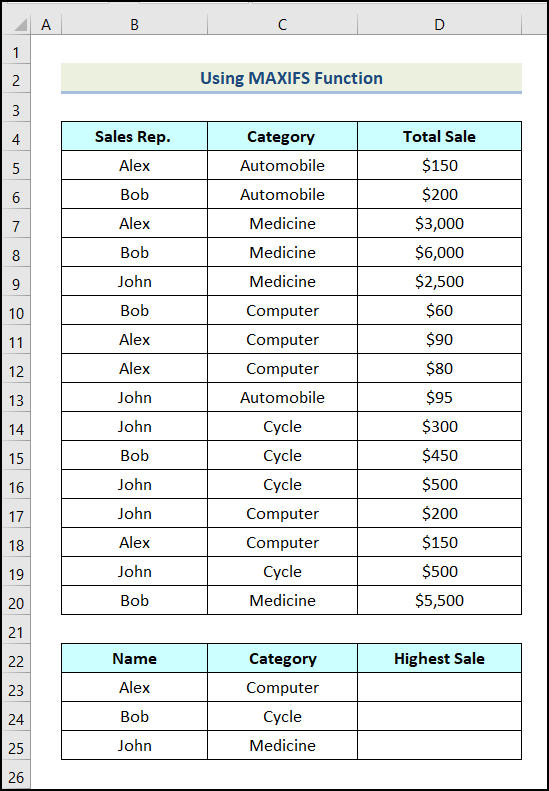
Ovdje moramo pronaći maksimalnu prodaju za “Alex” , “Bob” i “John” u određenoj kategoriji.
- Nakon toga upotrijebite formulu danu u nastavku u ćeliji D22 .
=MAXIFS($D$4:$D$20,$B$4:$B$20,B23,$C$4:$C$20,C23)
Pregled formule
- Ovdje , max_range je stupac Ukupna rasprodaja ( $D$4:$D$20 ).
- criteria_range1 je stupac Sales Rep. ( $B$4:$B$20 ).
- kriterij1 Ime je prodajnog predstavnika ( B23 ).
- raspon_kriterija2 je naziv stupca Kategorija ( $C$4:$C$20 ).
- kriteriji2 je naziv Kategorije ( C23 ).
- Izlaz → $150 .
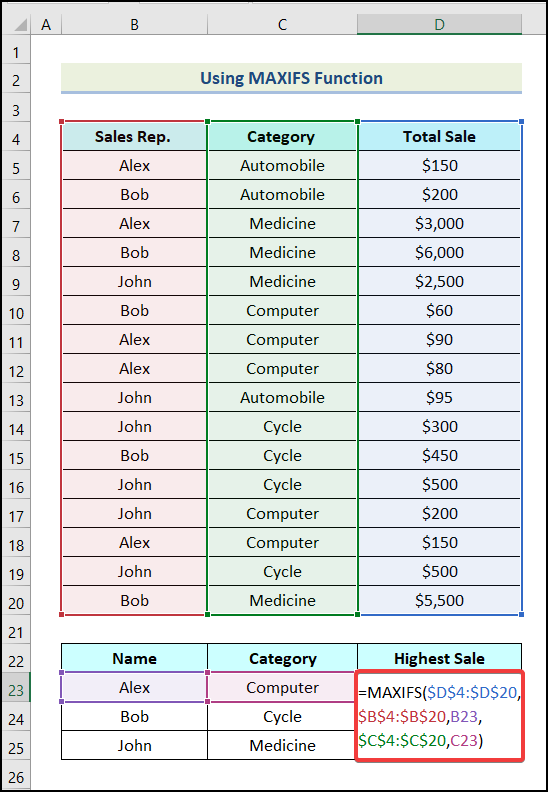
- Nakon toga pritisnite ENTER i dobit ćete sljedeće dugujući izlaz na vašem radnom listu.
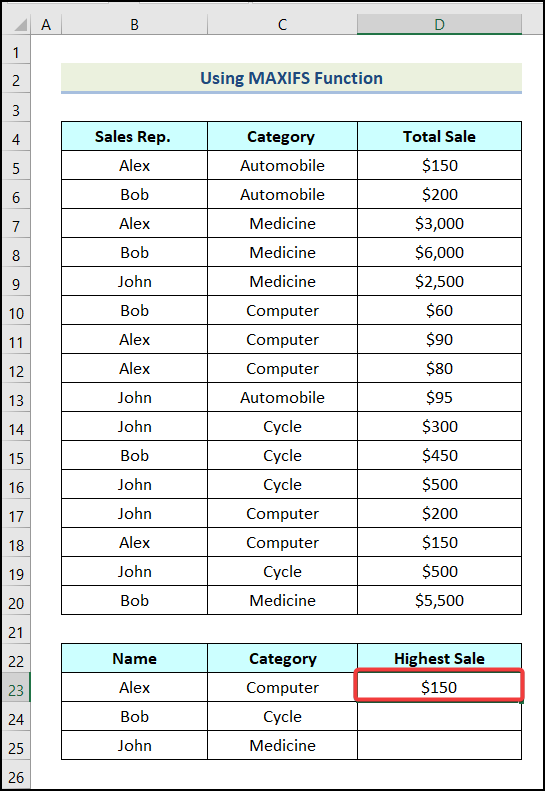
- Konačno, upotrijebite opciju AutoFill programa Excel da biste dobili preostale izlaze.
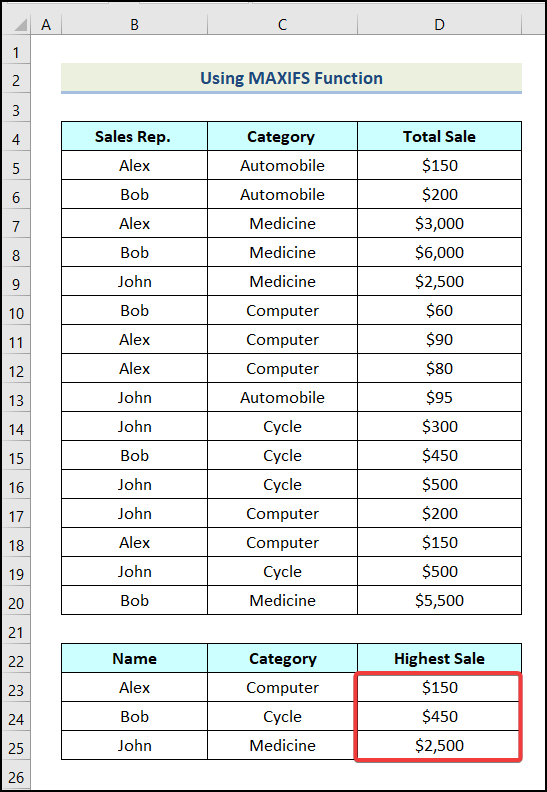
Stvari koje treba zapamtiti
- MAX IF je Formula niza pa u starijim verzijama Excela, morate pritisnuti SHIFT + CTRL + ENTER istovremeno da biste dovršili ovu formulu.
- MAXIFS funkcija dostupna je samo za Excel 2019 i Office 365 .
Odjeljak za vježbu
U Radna knjiga programa Excel , osigurali smo Odjeljak za vježbu na desnoj strani radnog lista. Molim vas vježbajte sami.